Bạn đang đọc: Hướng dẫn cách nâng cấp RAM Laptop nhanh gọn hiệu quả
Sau một thời gian dài sử dụng, bạn sẽ dần nhận ra laptop của mình chạy chậm hơn trong các tác vụ sử dụng hằng ngày. Việc này xuất phát từ rất nhiều nguyên nhân, một trong số đó là do laptop bị thiếu RAM. Theo dõi bài viết sau đây để biết cách nâng cấp RAM laptop cho mình nhé!
Sau một thời gian dài sử dụng, bạn sẽ dần nhận ra laptop của mình chạy chậm hơn trong các tác vụ sử dụng hằng ngày. Việc này xuất phát từ rất nhiều nguyên nhân, một trong số đó là do laptop bị thiếu RAM. Theo dõi bài viết sau đây để biết cách nâng cấp RAM laptop cho mình nhé!
Mục lục bài viết [Ẩn]
Kiểm tra xem máy tính có thiếu RAM không?
Trước khi nâng RAM laptop người dùng cần kiểm tra sơ bộ xem máy có bị thiếu RAM không. Bởi trong quá trình sử dụng thời gian dài, các tập tin bộ nhớ đệm sinh ra ngày càng tăng lên, các ứng dụng được cài đặt thêm cũng tăng theo năm tháng. Đòi hỏi máy tính cần cung cấp thêm RAM để đáp ứng các tác vụ chạy nền, đa nhiệm ứng dụng hiệu quả. Cách kiểm tra máy tính có bị thiếu RAM không bằng cách. Click chuột phải vào thanh TaskBar dưới màn hình > Chọn Task Manager
Lưu ý: Trước khi kiểm tra, bạn cần mở hết các ứng dụng sử dụng với nhu cầu cơ bản. Mô tả lại hiện trạng quá trình sử dụng trước đó mà bạn gặp phải tình trạng giật lag.
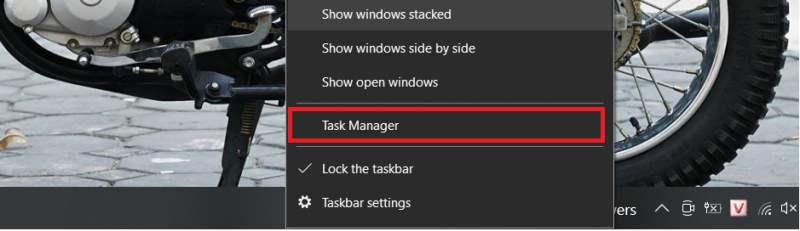
Hướng dẫn kiểm tra máy tính có thiếu RAM không
Ở Tab Performance bạn sẽ thấy mục Memory hiển thị số dung lượng RAM đã sử dụng trên dung lượng RAM tối đa của máy. Mô tả trực quan bằng số phần trăm đã sử dụng hiển thị bên cạnh.
Tìm hiểu thêm: Những cài đặt iPhone này bạn nên thay đổi ngay lập tức
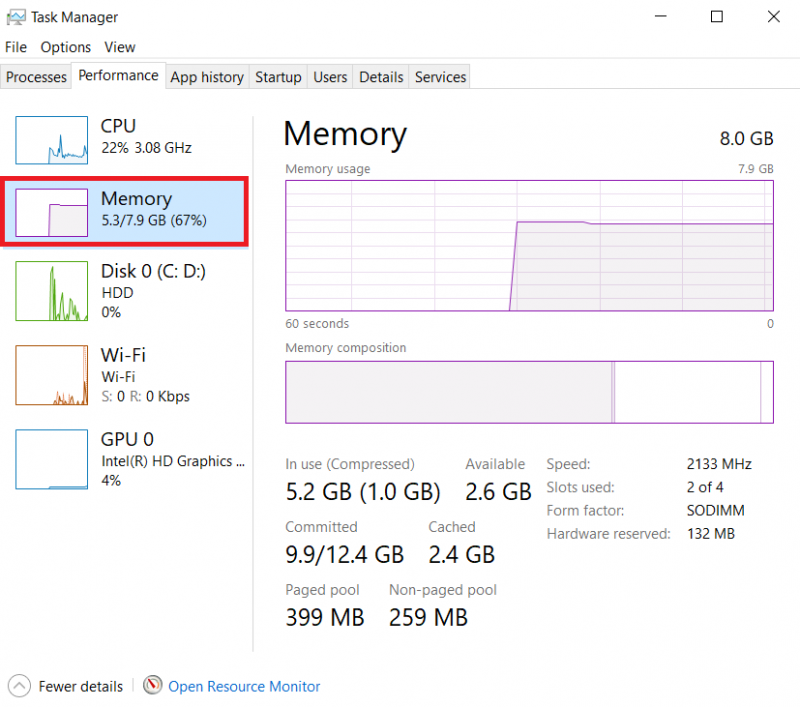
Kiểm tra máy tính có bị thiếu RAM không (đã sử dụng 5,3 trên tổng số 7,9 GB tương ứng với 67%)
Rõ ràng, nếu phần trăm RAM sử dụng lớn hơn 90% việc bạn gặp phải tình trạng giật lag trong quá trình sử dụng là không tránh khỏi. Việc bạn cần làm là nâng cấp thêm RAM cho máy. Vậy máy tính bạn đang sử dụng có nâng cấp được RAM không và chọn loại RAM nào cho tương thích?
Cách chọn RAM phù hợp với máy tính
Hiện tại, có tất cả 5 chuẩn RAM dành cho máy tính bàn, laptop tính đến thời điểm hiện tại. Bao gồm: RAM SDR, DDR, DDR2, DDR3 và mới nhất là DDR4. Tất nhiên RAM đời càng cao thì tốc độ sẽ càng nhanh và giá thành sẽ cao hơn. Nhưng không phải tất cả các máy tính đều hỗ trợ tất cả các chuẩn RAM trên. Việc của bạn là cần chọn ra loại RAM mà máy tính đang sử dụng hỗ trợ. Ngoài việc truy cập vào trang chủ của nhà sản xuất để tìm thông số kỹ thuật của RAM, bạn cũng có thể sử dụng các phần mềm nổi tiếng để xem thông số kỹ thuật như CPU-Z.
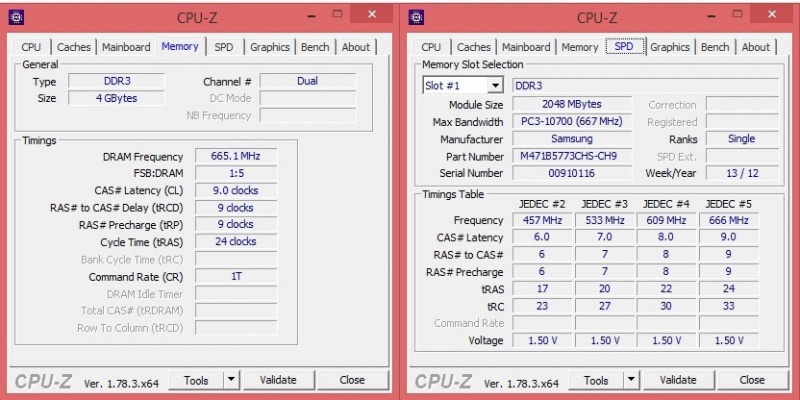
>>>>>Xem thêm: Cách biến iPhone thành kính lúp cực kỳ tiện lợi
Ở Tab Memory > General > Type chính là loại RAM hỗ trợ
|
Loại RAM |
Bus |
Tốc độ truyền cao nhất |
|
DDR |
266 |
2.1 GB/s |
|
333 |
2.7GB/s |
|
|
400 |
3.2 GB/s |
|
|
DDR2 |
533 |
4.27 GB/s |
|
667 |
5.33 GB/s |
|
|
800 |
6.4 GB/s |
|
|
DDR3 |
1066 |
8.5 GB/s |
|
1333 |
10.6 GB/s |
|
|
1600 |
12.8 GB/s |
|
|
1866 |
14.9 GB/s |
|
|
DDR4 |
2133 |
17 GB/s |
|
2400 |
19.2 GB/s |
|
|
2666 |
21.3 GB/s |
|
|
3200 |
25.6 GB/s |
Bus RAM khá quan trọng, nếu chọn không đúng bạn sẽ gây lãng phí thậm chí khiến laptop không hoạt động. Ví dụ nếu bạn nâng cấp RAM có tốc độ bus cao hơn RAM đang sử dụng, main sẽ hiệu chỉnh giảm tốc độ bus cho tương thích với tốc độ bus của RAM hiện tại.
Dung lượng RAM nâng cấp tối đa
Không phải dung lượng RAM hỗ trợ của mỗi máy tính, laptop là vô hạn. Nó tùy thuộc vào main tích hợp được nhà sản xuất trang bị. Bạn cần truy cập trang chủ của nhà sản xuất, tìm đến dòng máy đang sử dụng hoặc hỏi thêm các nhân viên kỹ thuật nếu chưa rõ. Do dung lượng RAM nâng cấp tối đa giới hạn nên số khe cắm RAM của Laptop cũng bị hạn chế. Thông thường con số này là 2 khe cho mỗi chiếc laptop. Ví dụ laptop hiện tại đang sử dụng của bạn có 4GB RAM đã được gắn 1 khe. Nếu muốn nâng cấp lên 8GB bạn bắt buộc phải mua thêm 1 thanh RAM 4GB để gắn vào khe còn lại.
Mặt khác cũng nên lưu ý đến phiên bản hệ điều hành đang sử dụng. Những hệ điều hành cũ đang còn sử dụng nền tảng 32bit chỉ hỗ trợ tối đa 3GB RAM và không nhận thêm RAM. Nếu muốn nâng cấp thêm RAM bạn buộc phải chuyển sang sử dụng các nền tảng Windows 64 bit mới hơn.
Cách nâng cấp RAM laptop
Với những người đã có chuyên môn hoặc hiểu biết về cấu tạo máy tính laptop, biết được vị trí gắn RAM. Có thể mua RAM đúng chuẩn về tự nâng cấp. Bằng việc Tắt nguồn, tháo nắp lưng, gắn thêm RAM và khởi động lại. Ngược lại, nếu chưa biết cách nâng cấp RAM laptop bạn nên đưa máy đến những trung tâm bảo hành hoặc sửa chữa nhờ nâng cấp RAM miễn phí.
Đừng quên theo dõi trang tin tức của HnamMobile để nhận được các thông tin mới nhất về công nghệ bạn nhé.
HnamMobile
